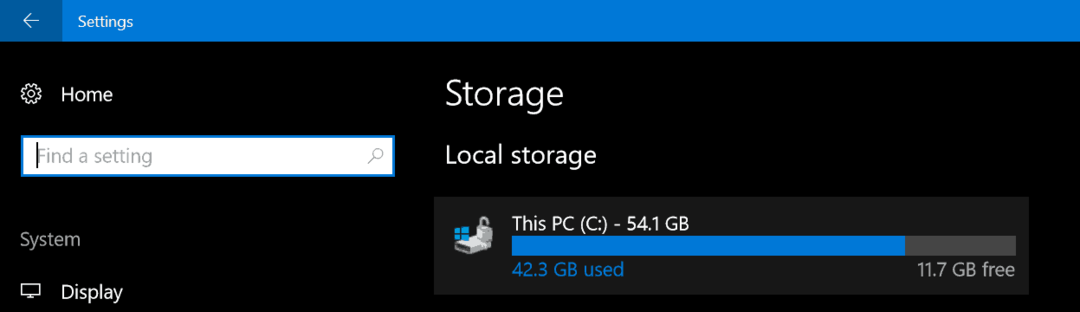Word 2013: Dilbilgisi ve Stil Ayarları Nasıl Yapılandırılır
Microsoft Office Kelime 2013 / / March 18, 2020
Microsoft Word 2013, temel Dilbilgisi denetimi etkinleştirilmiş olarak gelir. Nereye bakacağınızı biliyorsanız, ek stil ve okunabilirlik kontrollerini de açabilirsiniz.
Microsoft Word 2013, temel Dilbilgisi denetimi etkinleştirilmiş olarak gelir. Ancak nereye bakacağınızı biliyorsanız, ek stil ve okunabilirlik kontrollerini de açabilirsiniz.
Tıklayarak başlayın Dosya, Seçenekler.
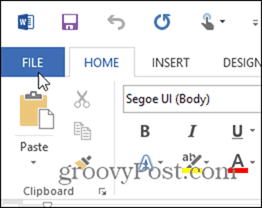
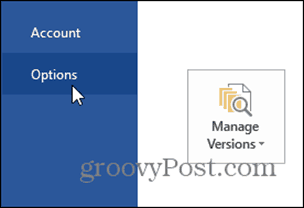
Tıklayın Prova ve Gramer bölümüne gidin.
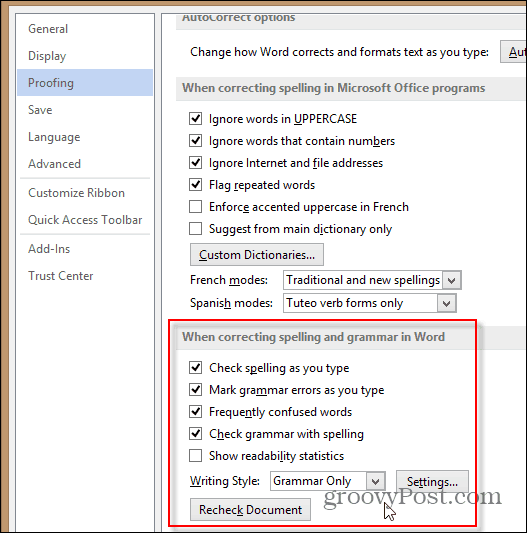
Stil kontrolleri için varsayılanları etkinleştirmek için, aşağıdaki aşağı oku tıklayın Yazma stili: ve Seç Dilbilgisi ve Stil.
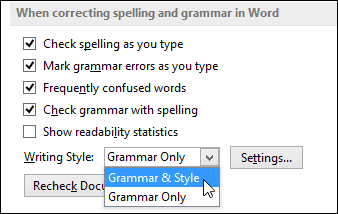
Çeşitli Dilbilgisi ve Stil denetimlerine ince ayar yapmak istiyorsanız, Ayarlar Kutu. Orada tonlarca seçenek çok oynamak için çekinmeyin.

Okunabilirlik Dilbilgisi Denetimini Etkinleştir
Kişisel olarak garip bulduğum Word 2013 okunabilirliği denetimi varsayılan olarak devre dışıdır. Etkinleştirmek için Yazım Denetleme alanının altındaki kutuyu işaretlemeniz yeterlidir.
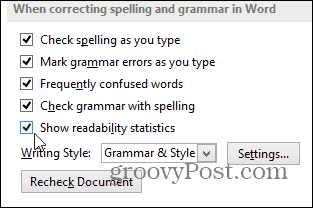
Eylem halindeyken görmek için, belgenin içindeyken gözden geçirmek sekmesi, Yazım ve Dil Bilgisi (veya F7 tuşuna basın).
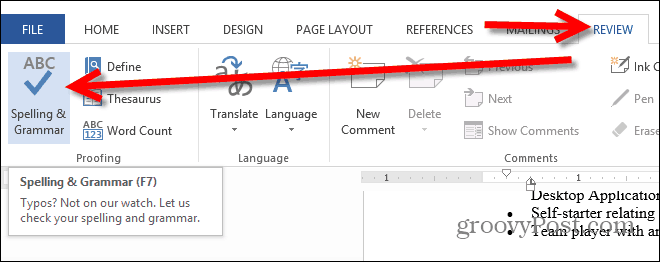
Okunabilirlik istatistiklerini göster şimdi etkinleştirildiğinde, tüm belge istatistikleri Pasif Cümleler%, Flesch Okuma Kolaylığı ve Flesch-Kincaid Sınıf Seviyesi.
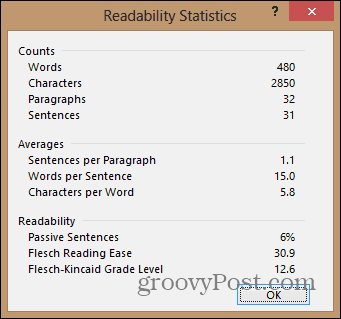
Nereye bakacağınızı bildiğinize göre, Dilbilgisi ve Stil ayarlarını özelleştirmek, Word 2013'ü yükledikten sonra yapmanız gereken ilk şeylerden biri. Özellikler sağlamdır ve şüphesiz daha profesyonel belgeler oluşturmanıza yardımcı olacaktır.